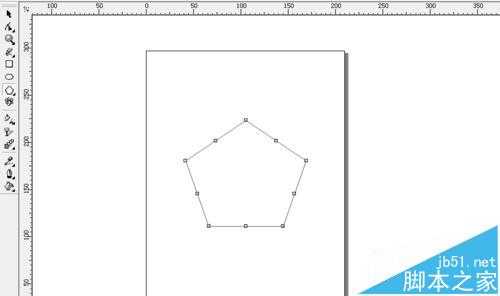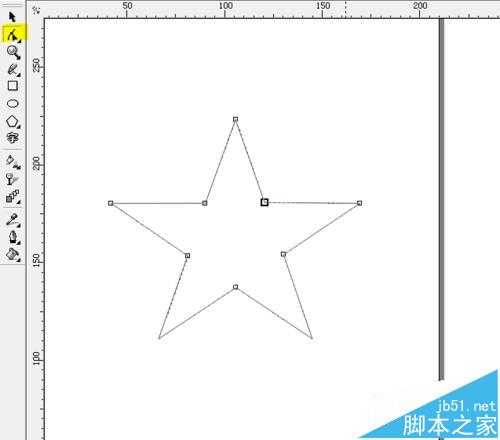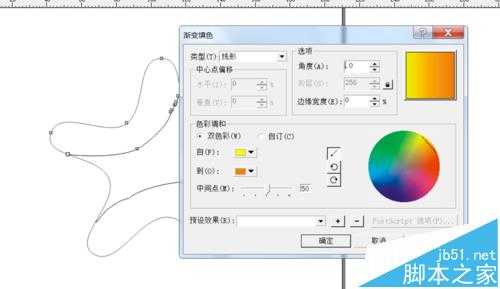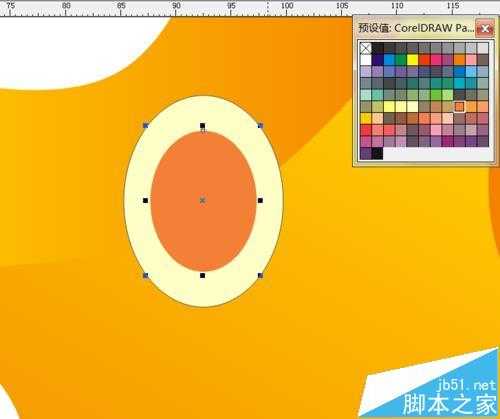站长资源平面设计
cdr中怎么绘制可爱的卡通海星图片?
简介coreldraw绘制卡通海星教程软件名称:CorelDRAW X5 中文正式版 v15.2.0.661 附详细安装教程软件大小:496MB更新时间:2016-05-16立即下载1、打开CorelDRAW软件并创建一个新文件,设置页面为横向。使用多边形工具绘制一个正五边形2、按键盘上F10,拖动五
coreldraw绘制卡通海星教程
- 软件名称:
- CorelDRAW X5 中文正式版 v15.2.0.661 附详细安装教程
- 软件大小:
- 496MB
- 更新时间:
- 2016-05-16立即下载
1、打开CorelDRAW软件并创建一个新文件,设置页面为横向。使用多边形工具绘制一个正五边形
2、按键盘上F10,拖动五边形的边中点使之变成五角星
3、选择五边形,Ctrl+Q转换为曲线,框选所有的点,分别点击直线转换为曲线,使节点平滑按钮(如图黄色区域所示),并调节节点位置至合适。
4、按住形状工具按钮不松,弹出选择刻刀工具并将五角星用刻刀裁剪成如图所示
5、使用填色工具,并适当调节填色角度至如图,并使所有形状无轮廓
6、在眼睛处绘制椭圆,从椭圆角点处拖动缩小椭圆(按shift键可从中心缩小)的同时并单击右键复制一份,填充合适的颜色。多次复制填色得到眼睛,复制另一个眼睛
上一页12 下一页 阅读全文
上一篇:CDR怎么使用矩形工具绘制图形?